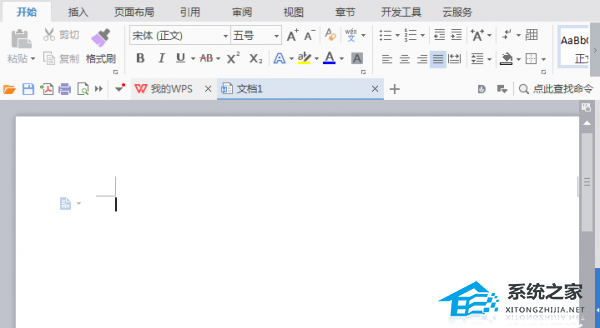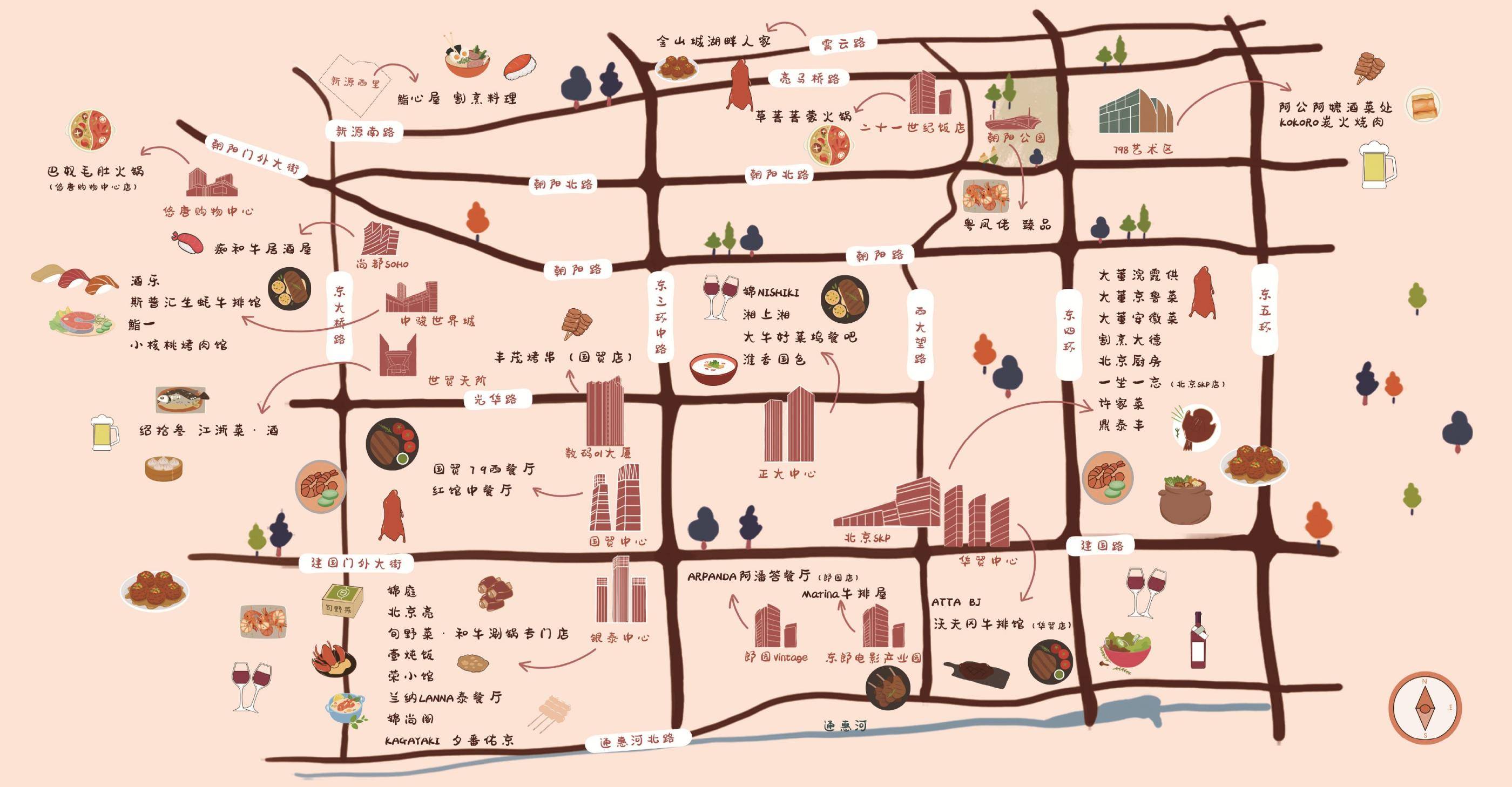Word怎么打印指定页数, 如何在Word中打印指定页数?相信有些用户遇到过,当想要打印Word文档时,不需要打印全部,而是需要打印指定页数。那么他们应该怎么做呢?下面小编就来告诉大家如何在Word中打印指定的页面范围。有需要的朋友可以学习一下。

1、Word文档和Excel表格的打印存在一些差异。没有打印页码的选项。打开需要打印的Word文档,点击文件(如图);

2、接下来就可以看到左栏的打印了(如图);

3、点击打印,进入打印设置(如图);

4、点击打印所有页面旁边的下拉按钮,可以选择打印所有页面或打印当前页面(如图);

5. 要选择要打印的页码,可以在页码中输入。输入1、3、6打印第一、三、六页(如图);

6、输入5-9打印第5页到第9页(如图);

7、输入5——即打印第五页到最后一页(如图)。

以上就是Word中设置打印参数的教程。设置好后就可以按照我们的要求进行打印了。
Word怎么打印指定页数,以上就是本文为您收集整理的Word怎么打印指定页数最新内容,希望能帮到您!更多相关内容欢迎关注。